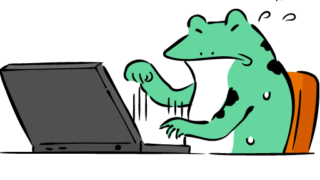パソコン購入編
パソコン購入編 6-1.パソコンの電源の入れ方、消し方、家電製品とは違う
パソコンの電源の入れ方・消し方は、家電製品とは違います。電源を入れてすぐ使えないですし、消す時も電源を押せば消える物ではありません。パソコン本体から串の刺さった団子マーク(リンゴ?のマーク)があります。それを押す、または長押しをします。するとパソコンからファンの回る音がして、画面が出てきます。OS(オペレーティングシステム)が完全に起動し、画面が動かなくなるまでお待ちください。終わる時には、画面のウィンドウズマークをクリックもしくは、キーボードのウィンドウズキーを叩いてください。スタートメニューから電源マークをクリックしてください。一覧が表示されますので「シャットダウン」をクリックします。OSが終了の作業に入ります。(この時何かのメッセージが出てきましたら、指示に従ってください)画面が真っ暗になり、パソコンが静かになったら終了です。片づけて大丈夫です。